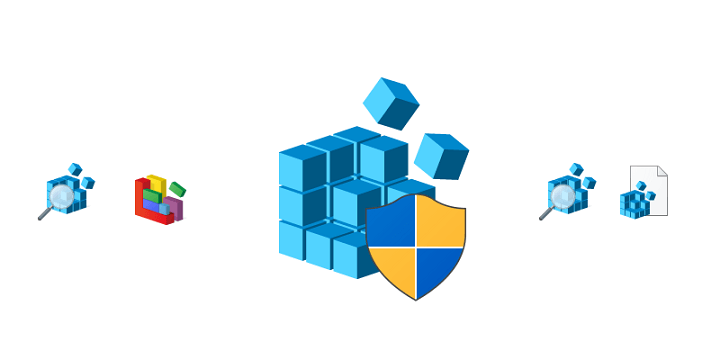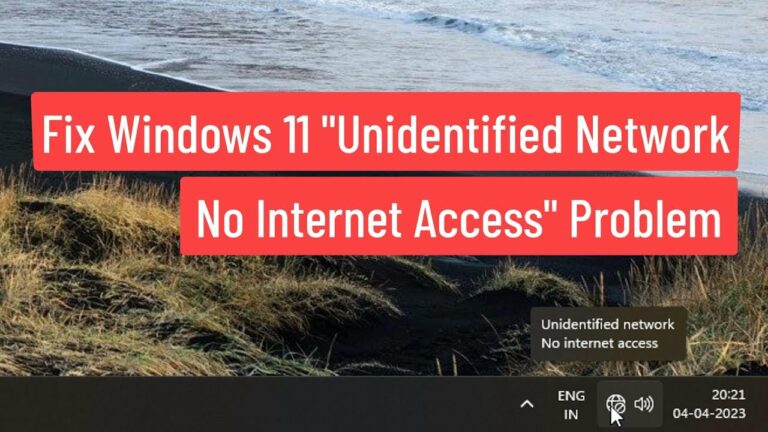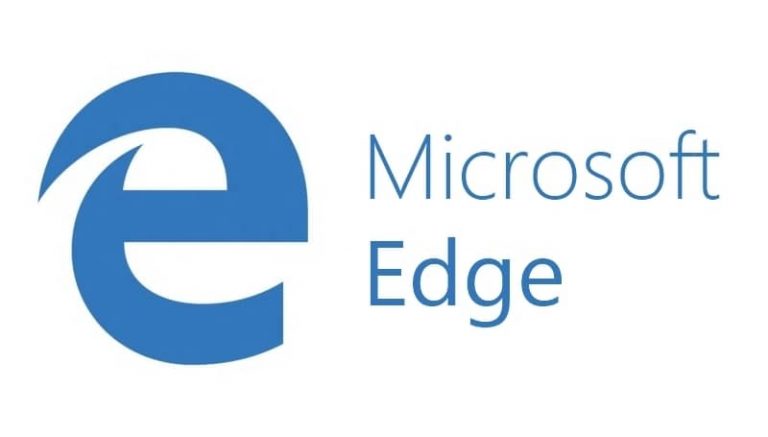ПК не получит IP-адрес: вот как решить проблему

Если вы немного побывали в сети или, возможно, решили некоторые из стандартных ошибок, которые могут возникнуть при подключении к Интернету, вам необходимо знать, что такое IP-адрес и насколько важно получить его для вашего ПК.
Обычно IP-адрес – это то, что ваш компьютер распознает в вашей локальной сети и даже во всемирной паутине. IP-адрес – это числовая метка, присваиваемая каждому из устройств, подключенных к Интернету.
IP-адрес обычно назначается двумя способами: один – это динамическая форма, которая используется в основном, а другая – статическая, которая также используется во многих разных местах в сети. Если у вас возникла проблема с IP-адресом из-за того, что ваш компьютер не может подключиться к Интернету, мы поможем вам решить эту проблему и подключить ваш компьютер к Интернету.
Как устранить неполадки с IP-адресами на ПК с Windows
Позвольте нам сначала устранить причину проблемы, это может быть связано с изменением сети или проблемой с DHCP-сервером вашего модема, или если ваш маршрутизатор работает медленно или недоступен. Хотя одна из глупых причин также может заключаться в том, что сетевой кабель не подключен. Поговорим о проблемах подробнее.
1. На ПК или ноутбуке произошла смена в сети
Иногда компьютер предполагает, что он находится в той же системе, и пытается подключиться к старому IP-адресу, который у него был, и не может потерять тот же самый, поэтому вам, возможно, придется обновить IP, чтобы начать подключение к Интернету.
-
Нажмите Win + X и выберите Командная строка администратора.
-
Введите: ipconfig / release и нажмите Enter.
-
Введите: ipconfig / Renew и нажмите Enter.
-
Эти шаги обновят IP-адрес вашего ПК и заставят компьютер запросить новый IP-адрес и сбросить старый.
2. Нет доступа к DHCP-серверу.
Часто из-за технического сбоя или сетевого взаимодействия невозможно получить доступ к DHCP-серверу в маршрутизаторе; поэтому вам следует попробовать перезапустить модем, чтобы решить эту проблему.
-
ТАКЖЕ ЧИТАЙТЕ: Как скрыть свой IP-адрес во время работы в Интернете
3. Беспроводной маршрутизатор недоступен.
Это может быть из-за слабого покрытия сети, ПК не может подключиться к маршрутизатору и, следовательно, не сможет запросить IP-адрес.

Если эти решения не работают, мы должны попытаться использовать служебную программу, которую Microsoft предоставляет для использования в таких случаях. В Центре управления сетями и общим доступом есть опция восстановления, которая позволяет нам восстановить соединение и попытаться решить проблемы, а также наборы решений, которые будут выполнены автоматически. Обычно это относится к наиболее частым проблемам.
-
Нажмите кнопку Пуск и найдите Панель управления.
-
1. Перейдите на вкладку «Сеть и подключение» в панели управления.
-
Щелкните правой кнопкой мыши по сетевому подключению, с которым возникла проблема, и выберите «Восстановить».
Это некоторые из проблем, при которых вы не сможете подключиться к Интернету, поскольку ваш компьютер не может получить IP-адрес.
Сообщите нам в разделе комментариев, если у вас все еще есть какие-либо проблемы, а также сообщите нам, есть ли у вас какие-либо другие решения, кроме упомянутого здесь.
Этикетки: IP-адрес, исправление windows 10